Provádění užitečných úkolů – Canon i-SENSYS MF8230Cn User Manual
Page 194
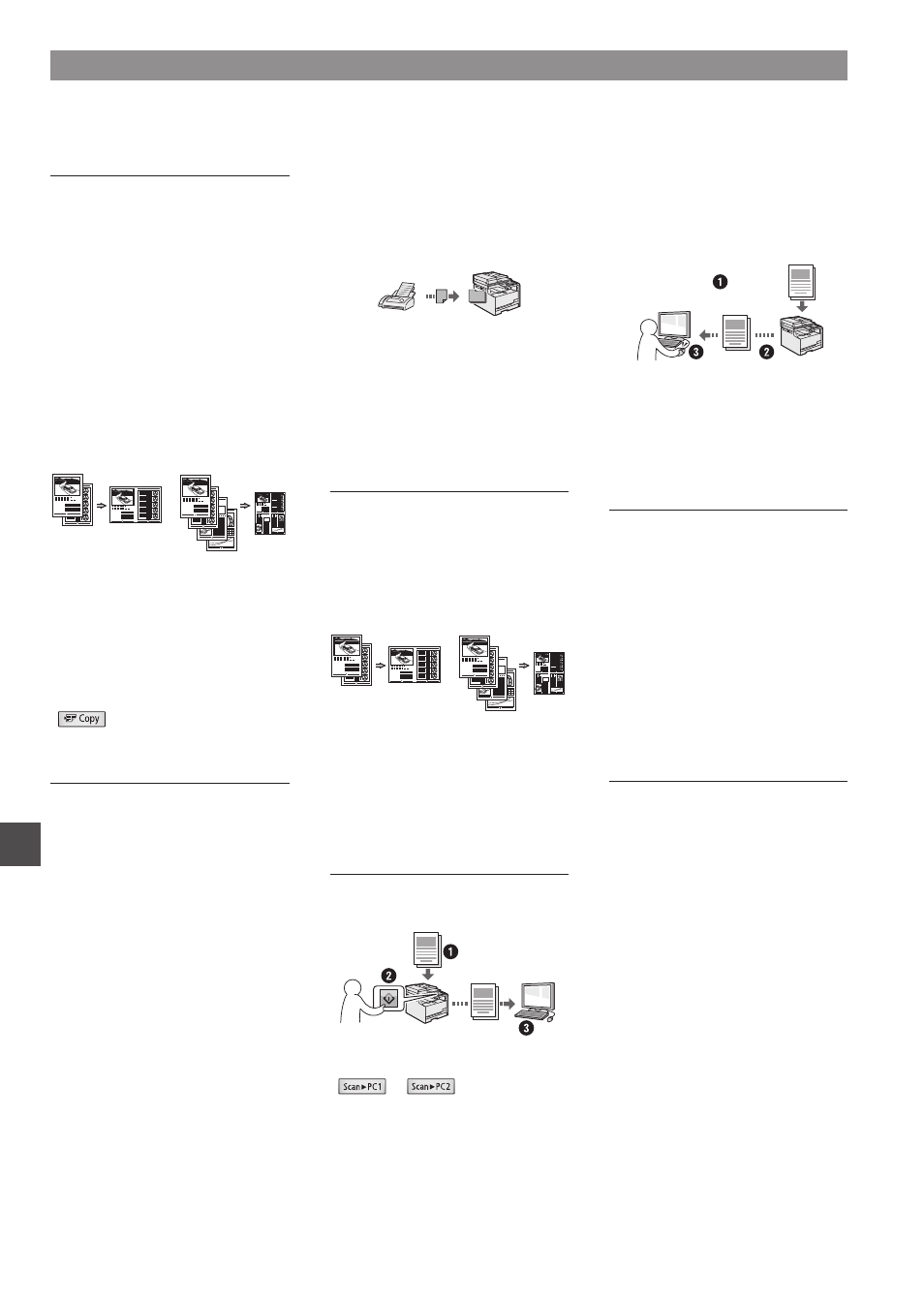
194
Cs
Kopírování
Kopírování ve zvětšené/zmenšené
velikosti
Můžete zvětšit nebo zmenšit
dokumenty standardní velikosti
pro kopírování na papír standardní
velikosti nebo zvolit poměr pro
kopírování v procentech.
Třídění
Kopie můžete třídit do sad
uspořádaných podle pořadí stran.
Zmenšené rozložení
Více dokumentů lze zmenšit tak, aby
je bylo možné zkopírovat na jeden list.
2 na 1
4 na 1
Kopírování z ID karty
Je možné vytvořit kopii 2stranné karty
na jednu stranu papíru.
Kopírování s úsporou papíru
Požadované nastavení kopírování
si můžete vybrat ze zobrazených
možností při výběru možnosti
[
] na ovládacím panelu.
Fax*
Odesílání dokumentu přímo
z počítače (faxování z počítače)
Kromě běžného odesílání a přijímání
faxů můžete používat také faxování
z počítače.
Odesílání
Do adresáře můžete uložit cíle faxu.
Různými metodami můžete zadat
cíle a usnadnit a urychlit tak odesílání
dokumentů.
• Hledání cíle
• Seznam Oblíbená
• Kódovaná volba
• Skupina cílů
• Volba z historie odesílání
• Sekvenční vysílání
Příjem
●
Příjem do paměti
Přijaté dokumenty lze ukládat
do paměti. Uložené dokumenty
lze kdykoli vytisknout, a pokud je
nepotřebujete, můžete je odstranit.
●
Vzdálený příjem
Pokud je připojen externí telefon,
můžete během volání ihned přepnout
do režimu příjmu faxu vytočením čísla
ID pro příjem faxu pomocí tlačítek
vytáčení telefonu.
Tisk
Tisk ve zvětšené/zmenšené
velikosti
Zmenšené rozložení
Více dokumentů lze zmenšit tak, aby
je bylo možné vytisknout na jeden list.
2 na 1
4 na 1
Tisk plakátu
Tisk vodoznaku
Zobrazení náhledu před tiskem
Výběr „profilu“
Skenování
Uložení dokumentů z ovládacího
panelu přístroje
Dokumenty
Data
Skenování pomocí tlačítka
[
]/[
]
Postup výběru místa určení
a nastavení skenování můžete
zjednodušit uložením do tlačítek
na ovládacím panelu.
Uložení dokumentů pomocí
počítače
●
Skenování pomocí programu
MF Toolbox
●
Skenování z aplikace
Dokumenty
Data
Uložení do paměti USB
Naskenované dokumenty můžete
uložit do paměti USB připojené
k zařízení.
Nastavení sítě
Tento přístroj je vybaven síťovým
rozhraním, které vám usnadní
vytvoření síťového prostředí.
Pokud používáte model MF8280Cw,
můžete se k síti připojit pomocí
bezdrátové sítě LAN. Můžete také
vytisknout dokument, používat funkci
faxování z počítače (pouze model
MF8280Cw) a síťové skenování ze
všech počítačů připojených k přístroji.
Tento přístroj napomáhá při sdílení v
kanceláři ke zvýšení efektivity práce.
Vzdálené uživatelské rozhraní
Stav přístroje můžete sledovat
z počítačů v síti. Pomocí sítě můžete
přistupovat k přístroji a spravovat
úlohy nebo volit různá nastavení.
Provádění užitečných úkolů
Tento přístroj vám nabízí různé funkce. Následující funkce nabízejí přehled hlavních funkcí, které můžete běžně používat.
* Pouze model MF8280Cw
